Heeft een recente Windows 11-update je bestanden verwijderd? Als je na een Windows 11-updade bestandsverlies hebt ondervonden, dan moet je weten dat je niet de enige bent. Bestandsverlies na een Windows 11-update is een veel voorkomend probleem dat door pc-gebruikers overal op het internet wordt gemeld.
Vandaag bespreken we waarom een Windows 11-update gegevensverlies kan veroorzaken en hoe je verloren bestanden kunt herstellen na de Windows 11-update. Laten we verder gaan.
In dit artikel
Waarom gaan bestanden verloren na de update van Windows 11?
Pc-gebruikers maken zich steeds vaker zorgen of het updaten van hun systeem naar Windows 11 hun bestanden zal verwijderen.
Als de Windows 11-update succesvol was, maar je je bestanden niet kunt vinden, dan kan dit bestandsverlies de volgende oorzaken hebben:
- De update heeft je gegevens naar een of meer verschillende locaties op je pc verplaatst;
- De update heeft de bestanden per ongeluk verwijderd;
- De updategegevens met fouten hebben je bestanden beschadigd;
- Je gebruikt een tijdelijk account;
- Er is een systeemfout opgetreden tijdens de installatie van Windows 11.
Nu het goede nieuws.
In de meeste gevallen zal de Windows 11-update je bestanden niet verwijderen of wissen, tenzij er een systeemfout optreedt tijdens de implementatie van de updategegevens. In dergelijke situaties kun je vertrouwen op de onderstaande methoden voor gegevensherstel om je bestanden terug te krijgen.
5 manieren om verloren bestanden te herstellen na de Windows 11-update
Hieronder vind je de vijf meest betrouwbare methoden voor gegevensherstel waarmee je je verloren bestanden kunt herstellen na een Windows 11-update.
1. Herstel verloren bestanden na Windows 11-update met herstelsoftware
Softwareoplossingen voor gegevensherstel zoals Wondershare Recoverit zijn de meest betrouwbare tools waarmee je alle verloren, niet-opgeslagen, verwijderde of beschadigde bestanden kunt repareren en herstellen.
Het kan met succes en effectief meer dan 1000 bestandsindelingen herstellen van meer dan 2000 opslagapparaten in meer dan 500 scenario's voor gegevensverlies en bestandsbeschadiging, met een herstelsucces van 98%. De tool maakt gebruik van gepatenteerde technieken voor gegevensherstel en gespecialiseerde bestandsscanmodi om opslagapparaten te scannen, bestanden te lokaliseren en terug te zetten, ongeacht de oorzaak van het gegevensverlies.
Als de nieuwste Windows 11-update per ongeluk je bestanden heeft verwijderd of beschadigd, dan kan Recoverit je gegevens terughalen. Download en installeer de app op je Windows 11-computer en volg daarna de onderstaande stappen om je verloren bestanden te herstellen na een Windows 11-update.
- Start de app en navigeer naar het hoofdmenu Bestand herstellen;
- Selecteer Harde schijven en locaties en klik op de bestandslocatie waar je je verloren bestanden wilt herstellen;

- Klik Start om het scanproces te starten;
- De app scant de geselecteerde locatie op herstelbare bestanden;

- Tijdens het scanproces kun je de beschikbare zoekhulpmiddelen gebruiken om specifieke bestanden te lokaliseren die je wilt herstellen;

- Zodra Wondershare Recoverit het scanproces heeft voltooid, klik je op Voorbeeld om de herstelde bestanden te controleren voordat je ze herstelt;

- Selecteer de bestanden die je wilt herstellen en klik op Herstellen > Opslaan om de herstelde gegevens te herstellen en op te slaan.

2. Schakel je beheerdersaccount in
Een Windows 11-update kan het oude account uitschakelen, wat resulteert in verloren of ontbrekende bestanden. In dit geval kun je je verloren bestanden terugkrijgen door je beheerdersaccount in Windows 11 in te schakelen.
Hier is hoe:
- Typ computerbeheer in de zoekbalk en klik op Openen;
- Vouw in het hoofdpaneel Computerbeheer (lokaal) het menu Lokale Gebruikers en groepen uit en klik op Gebruikers;

- Klik met de rechtermuisknop op Beheerder en selecteer Eigenschappen;
- In het venster Beheerdereigenschappen schakel je het vakje Account is uitgeschakeld uit en klik je vervolgens op Toepassen > OK.
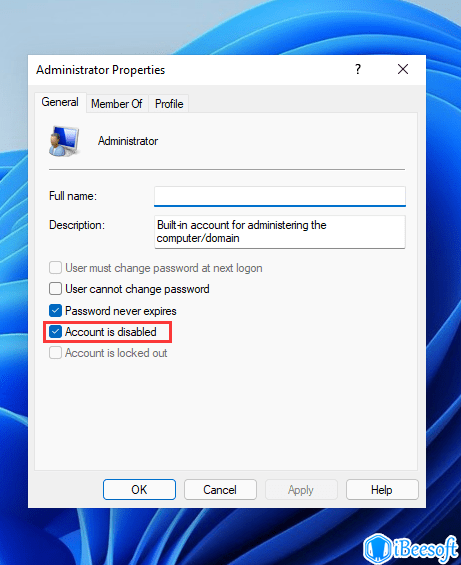
- Meld je af en meld je vervolgens aan met het oude beheerdersaccount om je ontbrekende bestanden te lokaliseren.
3. Gebruik indexeringsopties om verloren bestanden terug te halen
Je kunt verloren bestanden herstellen na een Windows 11-update met behulp van Indexeringsopties om naar de verloren bestanden te zoeken. Deze methode is behoorlijk effectief als je je gegevens niet kunt vinden omdat de recente Windows 11-update de bestandslocatie heeft gewijzigd.
Hier volgen de stappen om indexeringsopties te gebruiken om je bestanden te herstellen.
- Ga naar de zoekbalk, typ Indexeringsopties en klik op Openen;

- Navigeer in het venster Indexeringsopties naar Geavanceerd;

- Klik in het venster Geavanceerde opties op Problemen zoeken en indexeren oplossen;

- Selecteer in het venster Zoeken en indexeren de optie Bestanden, mappen, apps of instellingen worden niet weergegeven in de resultaten en klik op Volgende;
- Laat je computer de problemen met de ontbrekende bestanden oplossen en volg de instructies op het scherm om je bestanden terug te krijgen.
4. Haal bestanden terug vanaf je Windows-back-up
Als je je verloren bestanden niet kunt vinden met Indexeringsopties, dan kun je je gegevens herstellen met een Windows 11-bestandsback-up.
- Ga naar het menu Start en klik op het tandwielpictogram Instellingen ;
- Navigeer door Instellingen naar Update en beveiliging > Back-up;
- Klik op Ga naar Back-up en herstel (Windows 7);
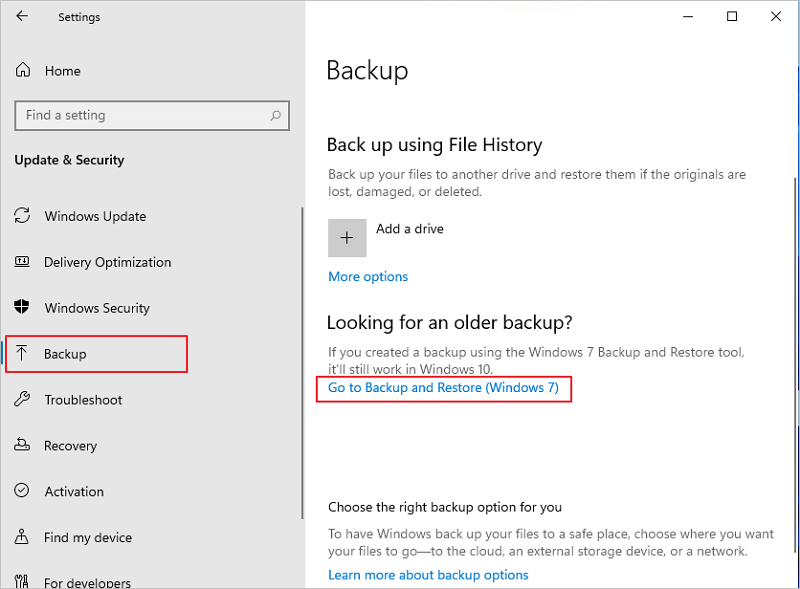
- In het venster Back-up en herstel (Windows 7) selecteer je Mijn bestanden herstellen om verloren bestanden na een Windows 11-update te herstellen en ze op de originele of een nieuwe locatie op te slaan.
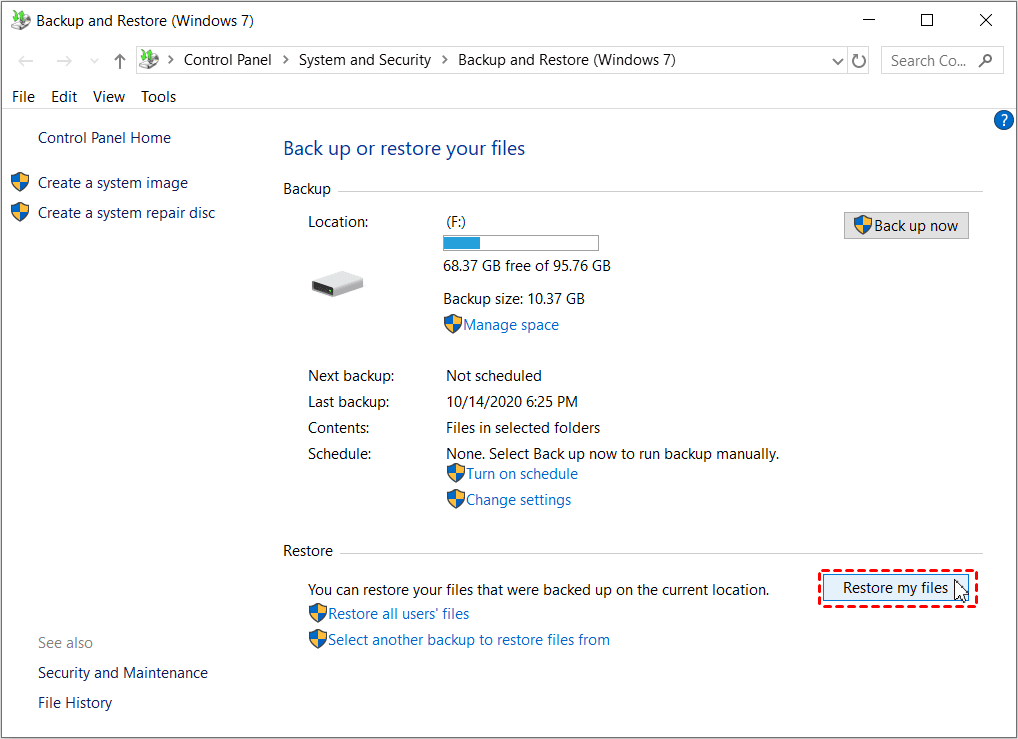
5. Gebruik bestandsgeschiedenis voor het herstellen van verloren bestanden
Bestandsgeschiedenis is een fantastisch Windows-back-uptool waarmee pc-gebruikers permanent verwijderde bestanden in Windows 11 kunnen herstellen. Met deze functie kun je standaard elk uur back-ups van je bestanden maken en kun je op elk gewenst moment handmatig een back-up van je gegevens maken, zodat je nooit te maken krijgt met gegevensverlies.
Hier lees je hoe je Bestandsgeschiedenis kunt gebruiken om verloren bestanden te herstellen na een Windows 11-update.
- Typ Bestandsgeschiedenis in de zoekbalk en klik op Openen;

- Selecteer Persoonlijke bestanden herstellen;

- Zoek naar je ontbrekende bestanden en mappen door het oude adres van je verloren of verwijderde bestanden te controleren;
- Als de bestanden aanwezig zijn, selecteer je de bestanden die je wilt herstellen en klik je op de groene knop Herstellen om ze naar hun oorspronkelijke locatie te herstellen.

Tips om bestandsverlies te voorkomen na de Windows 11-update
Als Windows 11-gebruiker heb je verschillende manieren om bestandsverlies na een Windows 11-update te voorkomen. Hier zijn enkele tips om gegevensverlies te voorkomen:
- 🙆Voorkom menselijke fouten – als je regelmatig bestanden verwijdert, let er dan vooral op dat je geen kritieke systeemgegevens, gevoelige bestanden, enz. verwijdert. Vermijd bovendien het wijzigen van kritieke systeeminstellingen waardoor je belangrijke gegevens kwijt kunt raken.
- Bewaar meerdere back-ups op een speciale back-upschijf – maak een back-up van je hele systeem met behulp van een softwareoplossing van derden of een ingebouwd back-upprogramma van Windows. We raden je ook aan uw back-upkopieën op een externe harde schijf of een USB-station te bewaren.
- Houd je systeem en antivirus up-to-date – zorg ervoor dat je antivirussoftware is ingeschakeld en wordt bijgewerkt met de nieuwste beveiligingsupdates en patches. Controleer bovendien regelmatig of er updates voor Windows 11 beschikbaar zijn om ervoor te zorgen dat je besturingssysteem up-to-date is met de nieuwste kritieke systeemgegevens.
- Installeer een betrouwbare softwaretool voor gegevensherstel – in het geval dat het ergste scenario zich voordoet, gebruik dan een betrouwbare tool voor gegevensherstel zoals Wondershare Recoverit om je kansen te vergroten om je bestanden terug te krijgen.
Conclusie
Een upgrade naar Windows 11 brengt veel verbeteringen met zich mee, waaronder een vernieuwde gebruikersinterface, betere functies en hogere beveiliging. De nieuwste versie van het Windows-besturingssysteem is echter gevoelig voor incidentele foutieve updates die bestandsverlies op je Windows 11-computer kunnen veroorzaken.
Gelukkig zijn er verschillende methoden voor gegevensherstel die je kunt gebruiken om je ontbrekende, verloren of verwijderde bestanden terug te krijgen. De eenvoudigste manier om je verloren bestanden te herstellen na een Windows 11-update is door gebruik te maken van een betrouwbare softwaretool voor gegevensherstel, zoals Wondershare Recoverit.
Met deze app kun je snel je gehele Windows-computer scannen om herstelbare bestanden te lokaliseren en terug te zetten.
Veelgestelde vragen
-
Waarom heeft de Windows-update mijn bestanden verwijderd?
Een Windows-updatebestand met fouten kan veel problemen met de bestands- en gegevensintegriteit veroorzaken, waaronder bestandscorruptie en gegevensverlies. -
Kan ik verloren bestanden herstellen na de Windows 11-update?
Ja, je kunt verloren bestanden herstellen na de Windows 11-update met behulp van de vijf hierboven genoemde methoden voor gegevensherstel: je beheerdersaccount inschakelen; indexeringsopties gebruiken; herstel bestanden van je Windows-back-up; gebruik Bestandsgeschiedenis en probeer betrouwbare software voor gegevensherstel, zoals Wondershare Recoverit. -
Hoe herstel ik permanent verwijderde bestanden van Windows 11?
De eenvoudigste manier om permanent verwijderde bestanden uit Windows 11 te herstellen is door een tool voor gegevensherstel voor Windows te installeren, zoals Wondershare Recoverit, en deze te gebruiken om je bestanden in een paar eenvoudige stappen terug te krijgen. :1. Start Recoverit;
2. Selecteer de locatie om het herstel te starten;
3. Scan de locatie op verwijderde bestanden;
4. Bekijk een voorbeeld van de scanresultaten;
5. Selecteer de bestanden die je wilt herstellen en klik op Herstellen om ze terug te zetten.




